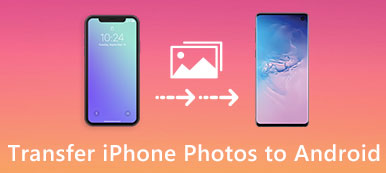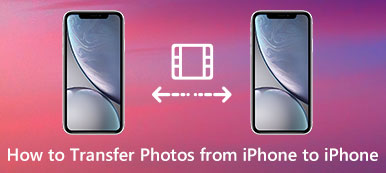日曆始終被視為最出色的應用程序之一,尤其是Apple的日曆。 您可以在iPhone上使用日曆應用程序來跟踪您的假期,會議,日期,事件和其他事情。

如果要查看在Mac上的iPhone中設置的日程安排或約會,則需要先將它們同步到Mac。 如果您對如何將日曆從Mac同步到iPhone感到困惑,那麼您來對地方了。 在本文中,我們將介紹如何以3方式將日曆從Mac同步到iPhone。
- 部分1:如何使用iTunes將日曆從Mac同步到iPhone
- 部分2:如何使用iCloud將日曆從Mac同步到iPhone
- 部分3:如何通過iPhone傳輸將日曆從Mac同步到iPhone
- 部分4:修復iPhone和Mac日曆無法同步
部分1。 如何使用iTunes將日曆從Mac同步到iPhone
可以說使用iTunes將iPhone日曆與Mac同步是在iPhone和Mac之間傳輸日曆的最簡單方法。 您可以基於USB電纜連接完成此工作。 如果仍然不知道如何將Mac日曆與iTunes上的iPhone同步,則可以按照下一個指南進行操作。
不要錯過: 如何修復iTunes無法同步
步驟1:如果您以前沒有安裝iTunes,請在計算機上下載最新版本的iTunes。 然後在Mac上啟動它。
步驟2:通過USB線將iPhone連接到Mac。 檢測到後,您可以看到iPhone圖標。 在設備工具欄上單擊它。
步驟3:然後單擊左側列表中的“信息”選項卡。 然後在同步日曆之前勾選方框。
步驟4:選擇同步所有日曆或選定日曆。 完成後,單擊“應用”以將iPhone日曆與Mac同步。
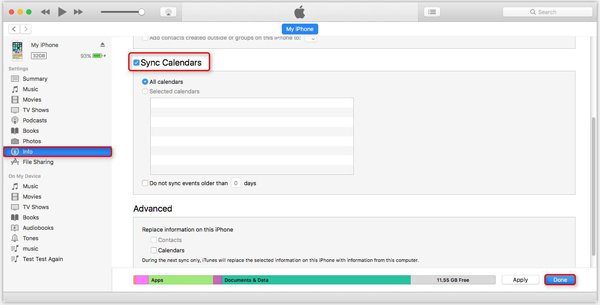
部分2。 如何使用iCloud將日曆從Mac同步到iPhone
您可以依賴的另一個將iPhone日曆與Mac同步的工具是iCloud。 iCloud是一個有用的工具,您可以備份您的iOS數據。 因此,您可以使用iCloud的備份功能將iPhone日曆與Mac同步。 但這種方式比使用iTunes的方式有點複雜,因為您需要在iCloud中啟用Calendar兩次(iPhone和Mac)。 以下是將iPhone日曆與Mac同步時可以遵循的步驟。
(1)在iPhone上的iCloud中啟用日曆:
對於iOS 10.2及更早版本:
步驟1:在iPhone上啟動設置應用,然後向下滾動以查找並選擇iCloud。
步驟2:如果您之前沒有登錄過iCloud,請先登錄您的Apple ID。
步驟3:現在您處於iCloud頁面,您可以使用iCloud查看您的iCloud存儲和應用程序。 在日曆之後切換按鈕。
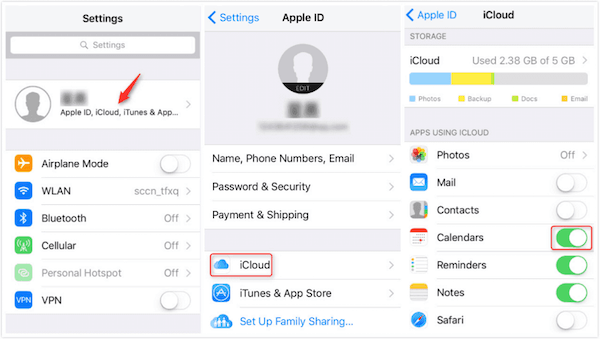
對於iOS 10.3或更高版本:
步驟1:首先轉到iPhone上的“設置”應用,然後點擊“設置”中第一部分的名稱。
步驟2:然後您可以在Apple ID頁面中看到iCloud選項。 只需選擇iCloud即可。
步驟3:現在你在iCloud頁面。 在這裡,您可以打開日曆以將其同步到iCloud備份。
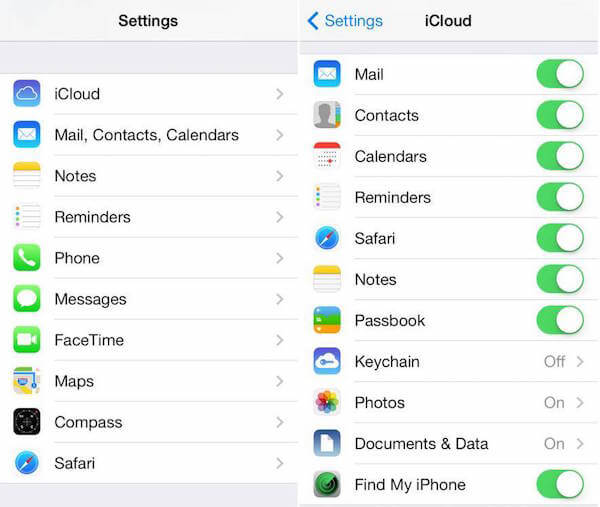
(2)在Mac上的iCloud中啟用日曆:
步驟1:打開Mac,然後單擊頂部工具欄上的Apple菜單。 然後從菜單中選擇系統首選項。
步驟2:單擊iCloud並使用相同的Apple ID登錄。 然後單擊“日曆”旁邊的框。 然後,您將完成如何將日曆從Mac同步到iPhone的過程。
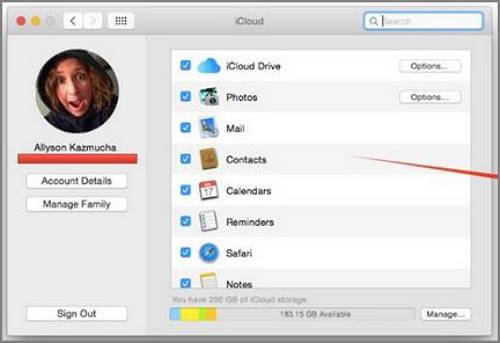
您可能還想知道:如何 將iPhone和iPad與iTunes,iCloud,AirDrop同步
部分3。 如何通過iPhone傳輸將日曆從Mac同步到iPhone
儘管使用iCloud和iTunes將iPhone日曆與Mac同步是安全便捷的,但總是會出現一些無法同步日曆的問題。 因此,在這裡我們為您推荐一種更好的方法。 您可以使用Apeaksoft iPhone轉移 解決如何將日曆從Mac同步到iPhone的問題。
即使iPhone Transfer不是同步iOS數據的官方方式,您仍然可以享受快速安全的轉換,而無需為所有iOS設備丟失數據。 這個功能強大的軟件幾乎支持所有類型的文件。
要了解如何將日曆從Mac同步到iPhone,您可以按照以下說明操作。
步驟1:下載iPhone轉移
首先,您需要免費下載Apeaksoft iPhone Transfer for Mac。 下載後,將圖標拖到“應用程序”中進行安裝。
步驟2:將iPhone連接到Mac
在Mac上啟動此軟件以準備與Mac同步iPhone日曆。 然後,您需要通過USB線將iPhone連接到Mac。 當此軟件自動檢測到您的iPhone時,其信息將顯示在界面中。

步驟3:開始同步日曆
現在,您需要在iPhone中找到要傳輸到Mac的數據或日曆。 然後選擇要同步的內容,並單擊頂部工具欄上的“導出到”。 然後,您可以將日曆導出到Mac。 除了日曆,它還可以讓你 將圖片從iPhone傳輸到Mac.
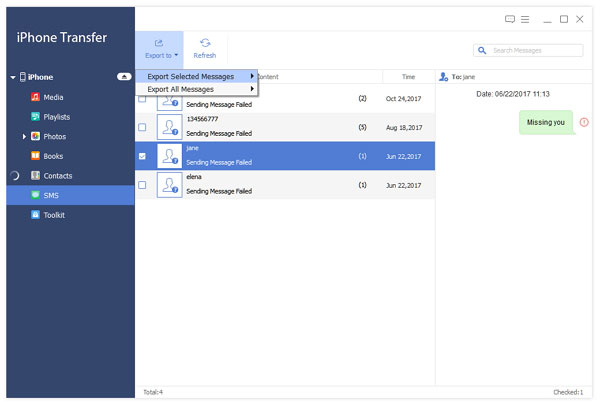
部分4。 修復iPhone和Mac日曆無法同步
當您的iPhone和Mac日曆無法同步時,您需要找到一些方法來解決它。 在這裡,我們簡單介紹一些方法。
方法1:重新啟動您的設備
重新啟動設備始終是解決各種問題的最簡單,最有效的方法。 當您無法修復iPhone和Mac日曆無法同步時,可以選擇重新啟動iPhone或Mac。 對於iPhone,按住電源按鈕直至其關閉,然後按住相同的按鈕將其打開。 對於Mac,單擊Apple菜單,然後選擇重新啟動。

方法2:更改默認日曆
您的日曆不同步的原因之一是您可能已將新的日曆事件保存到本地日曆而不是iCloud日曆。 要解決此問題,請在iPhone上轉到“設置”,然後選擇“日曆”>“默認日曆”,然後在iCloud下選擇一個日曆以使其默認。
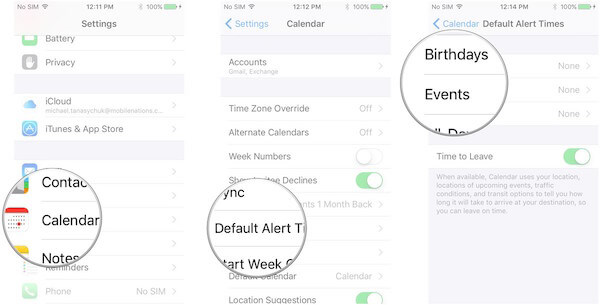
如果您有任何其他與如何將日曆從Mac同步到iPhone相關的問題,或者只是需要了解更多詳細信息,您可以單擊該鏈接以獲取更多詳細信息。
http://www.apeaksoft.com/fix/iphone-calendar-not-syncing.html
結論
為了將iPhone日曆與Mac同步,我們為您介紹了3的不同方式。 您可以按照如何使用iTunes,iCloud以及Apeaksoft將Mac日曆同步到iPhone的指南 iPhone轉移。 如果您遇到iPhone和Mac日曆未同步的情況,您還可以參考本文中的建議來解決問題。 希望你能獲得一些有益的東西。